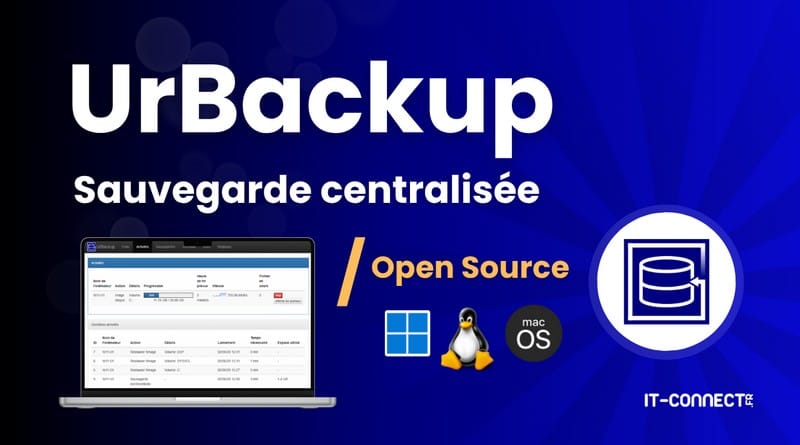
I. Présentation
Ce tutoriel présente la solution UrBackup, un outil de sauvegarde open source et de type client/serveur capable de sauvegarder les machines sous Windows, Linux et macOS. Vous pouvez utiliser UrBackup pour sauvegarder les données de vos postes de travail, c’est-à-dire les fichiers, et même créer des images systèmes.
Pour vous donner une idée plus précise sur UrBackup, voici une liste de quelques fonctionnalités clés :
Sauvegardes complètes et incrémentielles : UrBackup peut effectuer des sauvegardes complètes (copie intégrale de vos données) et des sauvegardes incrémentielles (seules les données modifiées depuis la dernière sauvegarde sont copiées).
Sauvegardes d’images disque et de fichiers : UrBackuo peut sauvegarder l’intégralité d’un disque (création d’une image système), soit des fichiers et dossiers spécifiques. Des filtres permettent d’affiner les tâches de sauvegarde.
Sauvegardes à distance via Internet : il est possible d’effectuer des sauvegardes à distance, via Internet. Pratique pour certains scénarios.
Déduplication au niveau fichier : les fichiers identiques sur différentes machines clientes ne sont stockés qu’une seule fois sur le serveur, ce qui permet des économies sur l’espace de stockage dédié aux sauvegardes.
Support multi-plateforme : un client UrBackup est disponible pour Windows, Linux et macOS, permettant de centraliser les sauvegardes d’un parc informatique hétérogène.
Interface web d’administration : une interface web permet d’administrer la solution de sauvegarde, notamment pour gérer les clients, configurer les tâches de sauvegarde, suivre l’état des sauvegardes et restaurer les données.
Restauration des données : les fichiers peuvent être restaurés via l’interface web ou le client UrBackup (si c’est autorisé par l’administrateur). Les images du système quant à elle peuvent être restaurées via une clé USB amorçable donnant accès à un environnement de restauration.
Alertes et notifications : UrBackup peut envoyer des alertes par e-mail pour vous informer de différents événements.
UrBackup est une solution créée il y a plus de 10 ans et elle bénéficie de mises à jour régulières.
II. Prise en charge du serveur UrBackup
UrBackup Server peut être installé sur une variété de systèmes :
Linux : des paquets sont disponibles pour les distributions populaires (Debian, Ubuntu, CentOS, etc.). Il peut également être compilé à partir des sources pour d’autres distributions.
Windows Server : un programme d’installation prêt à l’emploi est fourni pour Windows Server, comme nous le verrons dans ce tutoriel. Une installation sur Windows 11 est aussi envisageable dans un cadre personnel.
Solutions NAS : certains fabricants de NAS, comme QNAP, propose un paquet UrBackup prêt à l’emploi. Il existe aussi un paquet pour TrueNAS. Sinon, sur les autres NAS, vous avez toujours la possibilité de faire l’installation via des conteneurs Docker.
Docker : une image Docker officielle est disponible, facilitant le déploiement dans des environnements conteneurisés.
Que ce soit en environnement professionnel ou à la maison, UrBackup peut vous permettre de sauvegarder facilement les données de vos postes de travail et pourquoi pas de vos serveurs. Nous pouvons voir UrBackup comme une alternative à Active Backup for Business disponible sur les NAS Synology.
Note : peu importe l’hôte sur lequel vous installez UrBackup Server, vous ne devez pas joindre cette machine à un domaine Active Directory (pour des raisons de sécurité).
III. Installation de UrBackup Server sur Windows Server 2025
Dans le cadre de cette démonstration, UrBackup Server sera déployé sur un serveur sous Windows Server 2025. La machine dispose d’un premier volume (C:) pour le système d’exploitation et les applications, et d’un second volume (U:) dédié aux sauvegardes.
A. Télécharger et installer UrBackup Server
Commencez par télécharger le programme d’installation d’UrBackup Server. Rendez-vous sur le site officiel d’UrBackup (urbackup.org). Voici le lien vers la page de téléchargement :
Exécutez le fichier précédemment téléchargé, pour ma part : UrBackup Server 2.5.33(x64).msi. Quelques clics suffisent pour installer le serveur… Il n’y a rien à faire de spécifique pendant l’installation. L’application sera installée ici : C:\Program Files\UrBackupServer\.
B. Première connexion à UrBackup Server
Suite à l’installation, l’application est accessible à cette adresse : http://localhost:55414. Depuis une autre machine, remplacez localhost par l’adresse IP ou le nom d’hôte. Un premier avertissement s’affiche au sujet de l’emplacement des sauvegardes.
À présent, accédez aux réglages pour définir l’emplacement des sauvegardes. Ici, nous définissons cet emplacement : U:\UrBackup.
Cliquez sur l’onglet “Réglages”. Dans l’onglet “Serveur”, localisez l’option Chemin du répertoire de sauvegarde”. Entrez le chemin vers votre volume dédié aux sauvegardes. Pour rappel, dans notre exemple : U:\UrBackup. Cliquez sur “Enregistrer”.
UrBackup utilise un dossier temporaire pour ses opérations. Pour éviter des conflits de performance ou des blocages, il est recommandé d’exclure ce dossier des analyses en temps réel de votre logiciel antivirus. Ceci est l’explication de la présence d’un nouveau message d’avertissement en page d’accueil. Dans le cas présent, il correspond à ce chemin : \\?\U:\UrBackup\urbackup_tmp_files.
C. Créer un compte admin UrBackup
Ce que vous allez faire avant d’aller plus loin, c’est créer un compte administrateur. Sinon, n’importe qui peut accéder à l’interface de UrBackup en tant qu’administrateur, sans mot de passe !
Dans l’interface Web, accédez de nouveau à “Réglages” puis basculez sur l’onglet “Utilisateurs”. Ici, vous pouvez créer un nouvel utilisateur. Le premier utilisateur doit obligatoirement disposer des droits d’administration de la solution.
Définissez un nom d’utilisateur, par exemple adm_itconnect (évitez admin) et un mot de passe fort. Enregistrez les modifications. Voilà, l’interface web est désormais protégée ! Vous pouvez créer d’autres comptes utilisateurs, y compris des comptes ayant des permissions limitées.
Nous aborderons d’autres paramètres par la suite. Désormais, voyons comment sauvegarder un premier client.
IV. Sauvegarder un PC sous Windows 11 avec UrBackup
A. Installation de UrBackup sur Windows 11
L’installation du client UrBackup sur un poste de travail (ou une machine Windows Server) peut être effectuée manuellement via l’exécutable, de façon automatique avec un package MSI déployable par GPO, ou encore via le gestionnaire de paquets Chocolatey (choco install urbackup-client).
Vous pouvez récupérer l’installeur sur cette page :
Laissez-vous guider par l’assistant pendant l’installation. Il n’y a rien de spécial à effectuer, si ce n’est qu’une fenêtre apparaît à la fin de l’installation.
Vous devez déterminer la méthode de sauvegarde à adopter, tout en sachant que c’est gérable par la suite, de façon centralisée, depuis votre serveur UrBackup.
Suite à l’installation du client, ce dernier affiche un statut rouge puisqu’il est associé à aucun serveur UrBackup. De ce fait, il n’y a pas eu de sauvegarde non plus.
Ce client UrBackup devrait être découvert automatiquement par le serveur dans le cas où le serveur et le client sont connectés sur le même sous-réseau. En effet, le serveur UrBackup diffuse un message UDP toutes les 50 secondes sur toutes ses interfaces réseau : ce qui permet de découvrir automatiquement les clients. Néanmoins, il est plutôt de rare de trouver un serveur de sauvegarde connecté sur le même réseau que les postes de travail, donc vous pouvez ajouter manuellement un client depuis l’interface de gestion.
Ici, la machine a été découverte automatiquement et elle part directement sur une tâche de sauvegarde.
De plus, dans l’onglet “Activités” de l’interface Web, vous pouvez visualiser les opérations en cours et les journaux d’activités (dernières sauvegardes ou actions de restauration). Par exemple :
Tout au long de la sauvegarde, sur le poste de travail où le client UrBackup a été déployé, vous pouvez voir l’avancement (ceci est désactivable) :
La machine Windows 11 sera sauvegardée régulièrement, même si en tant qu’administrateur, vous pouvez relancer une sauvegarde à tout moment.
Vous pouvez spécifier les lecteurs à sauvegarder à partir des paramètres du serveur. Ainsi, vous pouvez limiter la sauvegarde au lecteur C ou l’étendre à tous les volumes (ALL) ou tous les volumes sauf ceux connectés en USB (ALL_NONUSB).
Par défaut, UrBackup effectue des sauvegardes d’images système au format VHDZ, il s’agit d’une image de disque dur virtuel compressée. Il est possible de lui dire d’utiliser plutôt le format VHD (ou le format VHDX, mais c’est encore en bêta). L’avantage du format VHD, c’est que vous pouvez le lire directement depuis Windows comme un disque de base, ce qui vous permet de parcourir facilement vos sauvegardes d’images.
V. Sauvegarder une machine Linux avec UrBackup
Pour installer le client UrBackup sur Ubuntu, utilisez la commande suivante (en remplaçant l’URL par celle de votre serveur UrBackup si nécessaire). Cette commande télécharge et exécute le script d’installation du client UrBackup depuis votre serveur.
TF=`mktemp` && wget “http://192.168.10.221:55414/x?a=download_client&lang=fr&clientid=2&authkey=HwvMEKAAK2&os=linux” -O $TF && sudo sh $TF; rm -f $TF
Ouvrez le fichier de configuration :
sudo nano /etc/default/urbackupclient
Par défaut, le paramètre INTERNET_ONLY est activé (true), ce qui va poser un problème si vous n’avez pas configuré l’adresse Internet de votre serveur UrBackup. Ici, l’hôte étant en local, il n’y a pas d’intérêt à conserver cette configuration, donc configurez cette option sur false :
INTERNET_ONLY=false
D’autres options sont disponibles, mais nous n’irons pas les modifier dans le cadre de cette prise en main.
Après avoir modifié le fichier, mettez à jour les informations du service et redémarrez le client :
sudo systemctl daemon-reload
sudo systemctl restart urbackupclientbackend
Pour vous assurer que le client fonctionne correctement, vérifiez son statut :
sudo systemctl status urbackupclientbackend
Côté serveur UrBackup, le client apparaît bien en ligne :
Vous pouvez éditer sa configuration, notamment pour ajuster la rétention des sauvegardes, mais aussi pour définir les répertoires par défaut à sauvegarder. Ici, nous effectuons une sélection sur trois arborescences : /etc, /home et /opt/docker-compose.
VI. Restauration d’une sauvegarde avec UrBackup
UrBackup offre plusieurs méthodes pour restaurer vos données, adaptées à divers scénarios :
Restauration de fichiers et dossiers spécifiques :
Via l’interface web : accédez facilement aux fichiers et dossiers sauvegardés de n’importe quel client via l’interface d’administration web d’UrBackup. Il suffit de naviguer dans l’arborescence des sauvegardes, de sélectionner les éléments désirés et de les restaurer ou télécharger.
Via l’explorateur de fichiers (pour Windows) : les sauvegardes d’images sont montables en tant que lecteurs virtuels, ce qui vous permet de parcourir directement les fichiers et dossiers sauvegardés comme s’ils étaient sur votre disque dur local. Pour cela, pour que ce soit plus simple, il est préférable de créer des sauvegardes non compressées pour bénéficier de fichiers VHD.
Via le client UrBackup (pour tous les OS) : le client UrBackup installé sur la machine d’origine permet également d’accéder aux sauvegardes pour une restauration directe.
Restauration d’une image système complète :
Pour une reprise après sinistre : en cas de défaillance du système d’exploitation, UrBackup permet de restaurer une image complète de votre système à l’état de la sauvegarde. Cela se fait généralement à l’aide d’un CD ou d’une clé USB de démarrage UrBackup, qui vous guide à travers le processus de restauration sur un nouveau disque ou le même disque après formatage.
Migration de système : vous pouvez également utiliser la restauration d’image pour migrer un système d’exploitation existant vers un nouveau matériel ou une nouvelle machine virtuelle.
Voyons la restauration de données en pratique.
A. Restaurer un fichier ou un dossier
Pour restaurer un fichier depuis le portail web, vous devez accéder à l’onglet “Sauvegardes” puis choisir un client dans la liste. L’image ci-dessous montre toutes les sauvegardes correspondantes au client W11-01. Nous pouvons notamment voir la date et l’heure de la sauvegarde, son type (incrémentielle ou complète) et sa taille.
En cliquant sur une autre sauvegarde, nous pouvons l’explorer. Puis, nous pouvons décider de restaurer un fichier ou un dossier, ou simplement de télécharger le contenu de la sauvegarde sous la forme d’un fichier ZIP. Si nous lançons la restauration d’un fichier avec le bouton “Restaurer”, ceci déclenche une demande de validation côté client UrBackup.
En effet, la restauration du fichier sera effectuée sur place, c’est-à-dire à son emplacement d’origine. Un message, tel que celui présenté sur l’image ci-dessous, sera visible sur le poste de travail en question. L’utilisateur n’a qu’à cliquer sur “OK” pour lancer la restauration du fichier.
B. Restaurer une image système
Pour restaurer une image système dans son intégralité, vous devez utiliser l’outil UrBackup Image Restore. Il s’agit d’une image ISO bootable que vous pouvez déployer sur une clé USB ou monter directement sur une machine virtuelle. La première étape consiste donc à télécharger ce support :
Vous pouvez restaurer l’image sur la même machine ou sur une nouvelle machine. La seule problématique éventuelle se situe au niveau des pilotes.
Lors du démarrage sur le système de récupération UrBackup, vous verrez cet écran. Cet outil est basé sur Debian 12 dans sa version actuelle.
Un assistant s’exécute au sein d’un environnement de type “Live CD” Linux. Vous devez sélectionner le fuseau horaire, la disposition du clavier et éventuellement configurer le réseau. Ensuite, l’outil va tenter de localiser votre serveur UrBackup sur le réseau : le client et le serveur doivent être sur le même segment réseau. Il est aussi possible de définir un serveur Internet. Lorsque le serveur a été localisé, il est nécessaire de s’authentifier.
Vous pourrez alors parcourir la liste de vos clients afin de faire votre choix. Puis, vous pourrez sélectionner l’image à restaurer et la cible, c’est-à-dire sur quel disque restaurer cette image. Le disque de destination sera écrasé.
Lancez l’opération et patientez ! Une barre de progression et des journaux permettent de suivre l’opération en direct.
Quand l’opération est terminée, vous pouvez redémarrer votre machine ! Elle sera dans l’état tel qu’elle était au moment de la sauvegarde.
VII. Aller plus loin avec UrBackup
A. Les groupes
Dans UrBackup, chaque client peut bénéficier de sa propre configuration pour les sauvegardes et il hérite aussi de paramètres globaux. Pour aller plus loin dans la gestion des clients, sachez qu’il est possible de créer des groupes de clients et d’affecter des paramètres par groupe. Ainsi, vous pouvez créer une configuration type à toutes vos machines Windows 11, et une autre configuration type pour vos machines Linux, de façon homogène grâce aux groupes.
B. Les images disques VHD
UrBackup crée des images disques compressées, au format VHDZ, non directement lisible par Windows. Autrement dit, il faut passer par une conversion avant de pouvoir lire ce format qui présente un avantage non négligeable : il réduit drastiquement la taille des images systèmes (60% de différence entre VHDZ et VHD sur une même machine).
Dans les réglages d’UrBackup, vous pouvez passer d’un format à un autre.
À partir du moment où l’image est au format VHD, elle est reconnue par Windows. Dans ce cas, vous pouvez la lire directement depuis Windows, via l’Explorateur de fichiers. Ce qui peut vous permettre de récupérer des données via ce biais.
L’image VHD montée est visible en tant que disque dans le gestionnaire des disques de Windows.
L’Explorateur de fichiers a accès aux données, comme pour n’importe quel autre lecteur.
C. L’archivage des sauvegardes
L’archivage dans UrBackup permet de protéger certaines sauvegardes de fichiers contre la suppression automatique (nettoyage nocturne ou en urgence). Cela garantit que des sauvegardes spécifiques soient conservées pour une durée définie, même si la politique de rétention normale voudrait les supprimer. Ceci est pratique pour conserver des sauvegardes pendant plusieurs mois.
Ce qui signifie :
Lorsqu’une sauvegarde de fichiers est archivée, elle n’est plus éligible au nettoyage automatique.
Une fois que la période d’archivage expire, la sauvegarde redevient une sauvegarde “classique”, et pourra être supprimée selon les règles de rétention.
L’archivage peut être appliqué à tous les clients, ou à des clients spécifiques. Ce traitement sera effectué selon ce que UrBackup appel une fenêtre d’archivage.
La fenêtre d’archivage fonctionne comme une planification, semblable à un cron, sans la granularité des minutes. Elle permet de définir quand le serveur peut archiver une sauvegarde. 4 champs sont disponibles pour spécifier cette fenêtre d’archivage, selon le format suivant : heure;jour_du_mois;mois;jour_semaine
ChampValeurs possiblesRemarqueHeure0-23Heure de la journéeJour du mois1-31/Mois1-12Noms non autorisésJour de la semaine0-70 et 7 correspondent au dimanche
Par exemple :
*;1;*;* : Premier jour de chaque mois
*;*;*;5 : Tous les vendredis
*;*;*;3,5 : Tous les mercredis et vendredis
Les règles d’archivages doivent être définies dans la section “Archive” des paramètres du serveur UrBackup.
Cet exemple signifie que :
ParamètreValeur configuréeSignificationArchiver tous les4 semainesUrBackup vérifie tous les 28 jours s’il peut archiver une sauvegarde.Archives pour3 moisLa sauvegarde archivée sera conservée pendant 3 mois (ensuite, elle redevient supprimable par le nettoyage automatique).Intervalle d’archivage22;*;*;*L’archivage est autorisé tous les jours à 22h.Type de sauvegardeSauvegarde de fichiers complèteCe sont uniquement les sauvegardes de fichiers complètes qui sont concernées.Lettre du volumeALLCela s’applique à toutes les lettres de volume (sur Windows : C:, D:, etc.).
VIII. Conclusion
UrBackup est une solution de sauvegarde à la fois flexible et facile à mettre en œuvre, qui répond aussi bien aux besoins des particuliers qu’à ceux des entreprises. Grâce à son fonctionnement client-serveur et sa compatibilité multi-plateforme, il permet de centraliser efficacement les sauvegardes tout en offrant un bon niveau de personnalisation.
Dans ce tutoriel, nous avons vu comment installer et configurer le client UrBackup sur une machine Windows et sur une machine Ubuntu, mais aussi comment effectuer une sauvegarde ou une restauration des données. La sauvegarde d’images n’est peut-être pas nécessaire sur tous les postes de travail, mais elle est avantageuse pour les postes critiques : un groupe dans UrBackup peut vous permettre de créer différents niveaux de backup. De plus, pensez à configurer les notifications par e-mail (SMTP) pour activer la surveillance avec des alertes en cas d’échec de sauvegarde.
Avant de commencer à utiliser UrBackup, vous devez prendre connaissance de quelques informations concernant la sécurité :
Les flux de sauvegarde sur le réseau local sont chiffrés, à condition que l’option soit activée. Pour chiffrer les flux de sauvegarde pour les clients Internet, il faut configurer UrBackup en HTTPS avec un certificat TLS (soit en direct ou via un reverse proxy).
Les sauvegardes, peu importe leur emplacement, ne sont pas chiffrées.
Enfin, n’oubliez pas : une sauvegarde n’est utile que si elle est testée régulièrement. Pensez donc à effectuer des restaurations de test pour valider vos scénarios de reprise d’activité…
Ingénieur système et réseau, cofondateur d’IT-Connect et Microsoft MVP “Cloud and Datacenter Management”. Je souhaite partager mon expérience et mes découvertes au travers de mes articles. Généraliste avec une attirance particulière pour les solutions Microsoft et le scripting. Bonne lecture.
